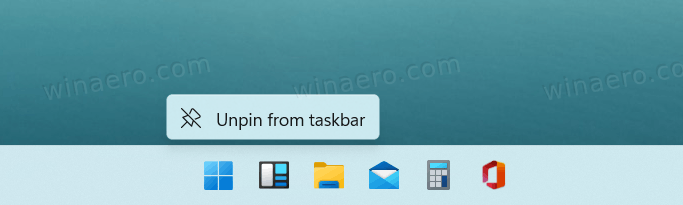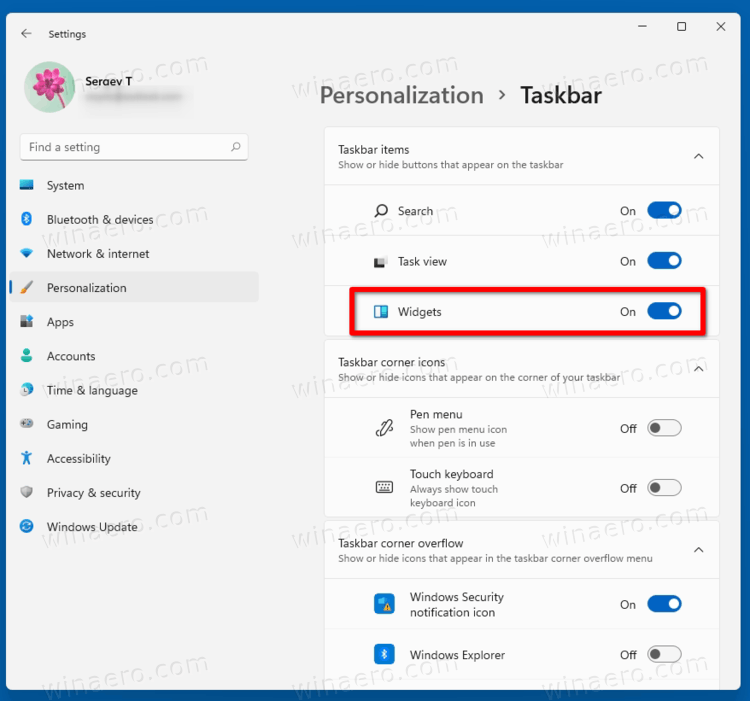Как добавить или удалить кнопку виджетов на панели задач в Windows 11
Вы можете добавить или удалить кнопку виджетов на панели задач в Windows 11, которая отображается по умолчанию и открывает представление «Виджеты». Помимо кнопки, функцию «Виджеты» можно открыть с помощью сочетания клавиш Win + W.
На момент написания статьи виджеты появляются в левой части рабочего стола. Вы не можете переместить или изменить их размер.
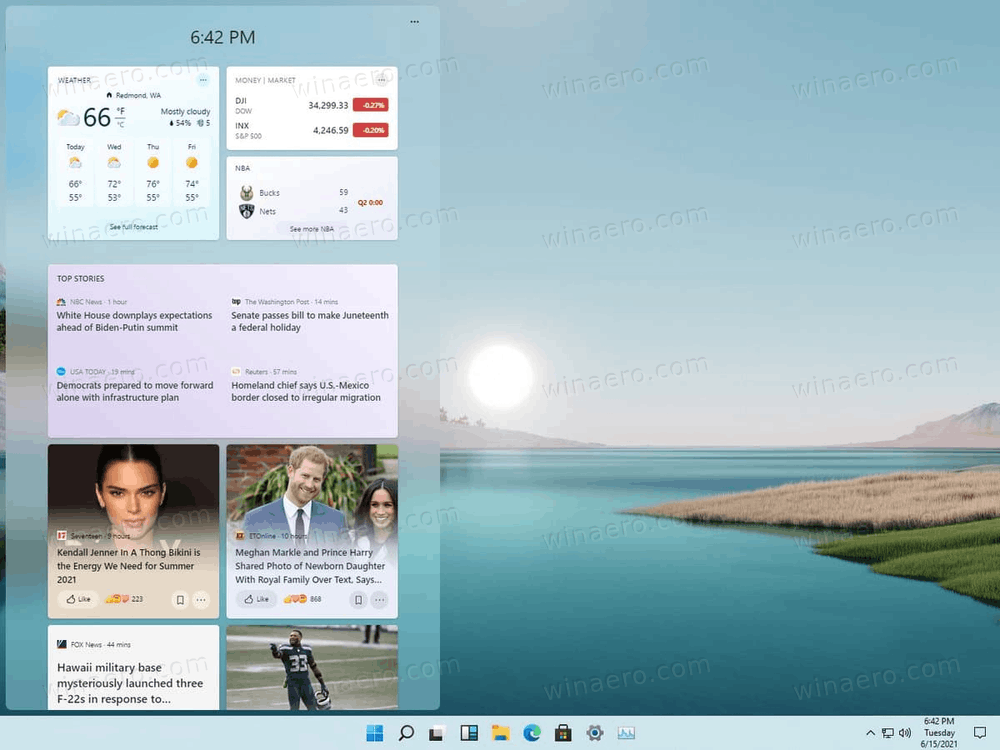
Технически виджеты в Windows 11 напоминают недавно добавленную функцию «Новости и интересы» в Windows 10. Они включают в себя те же карточки, что и новости, погода, спорт и курсы валют. Итак, единственное отличие — это то, что «Виджеты» не показывают прогноз погоды на своей кнопке.
В этом посте будут показаны три способа добавления или удаления значка виджетов с панели задач в Windows 11.
Удалить кнопку виджетов на панели задач в Windows 11
- Щелкните правой кнопкой мыши значок «Виджеты» на панели задач.
- Выбирать Открепить от панели задач из меню.

- Кнопка «Виджеты» на панели задач теперь удалена.
Кроме того, вы можете использовать приложение «Настройки», чтобы добавить или удалить опцию панели новостей.
Кнопка «Добавить или удалить виджеты» с панели задач с помощью настроек
- Щелкните правой кнопкой мыши панель задач и выберите Настройки панели задач.
- На странице панели задач перейдите к Элементы панели задач и изменить Кнопка «Показать виджеты» для того, что вы хотите.

- Альтернативно вы можете нажать Win + I, чтобы открыть «Настройки», и перейти к Настройки > Персонализация > Панель задач.
- Включите или выключите кнопку «Показать виджеты», и все готово.
Наконец, вы можете добавить или удалить кнопку «Виджеты» на панели задач Windows 11 в реестре. Приведенные ниже REG-файлы сэкономят ваше время и позволят настроить эту функцию одним щелчком мыши.
Готовые к использованию файлы реестра
- Загрузите этот ZIP-архив с REG-файлами.
- Извлеките файлы REG в любую папку по вашему выбору.
- Дважды щелкните файл Add_Widgets_button_on_taskbar_in_Windows_11.reg, чтобы активировать кнопку.
- Другой файл, Remove_Widgets_button_on_taskbar_in_Windows_11.reg, скрывает значок виджетов.
Вы сделали.
Эти файлы изменят DWORD TaskbarDa под ключом HKEY_CURRENT_USER\Software\Microsoft\Windows\CurrentVersion\Explorer\Advanced.
0 = скрыть значок
1 = показать значок виджетов
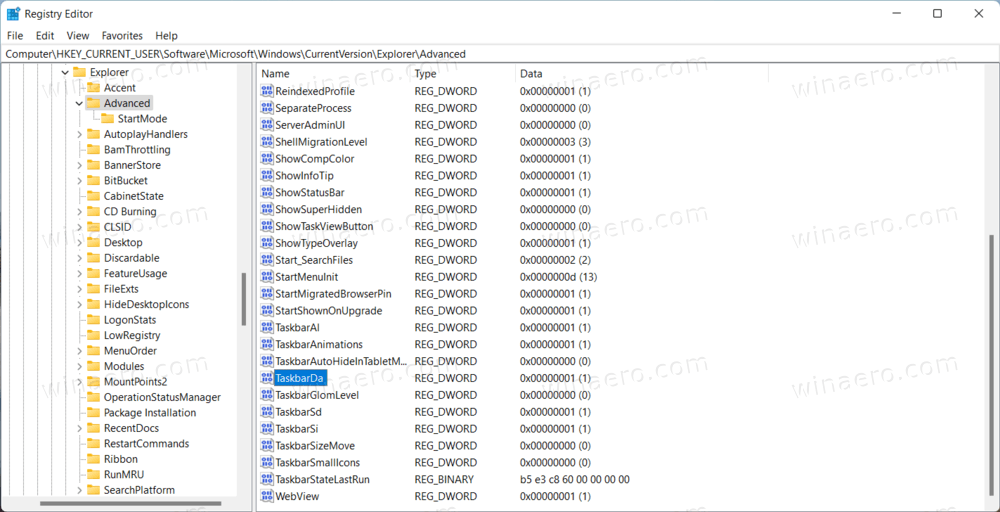
Стоит отметить, что вышеуказанные изменения касаются только текущей учетной записи пользователя. Это настройка для каждого пользователя.
Если вам понравилась эта статья, поделитесь ею, используя кнопки ниже. Это не потребует от вас многого, но поможет нам расти. Спасибо за вашу поддержку!